Win7电脑时间同步出错怎么办?
电脑上时间同步可以让我们掌握更精准的时间,不过呢有时会出现电脑时间同步出错的情况,时间不准确让用户工作上没那么方便,而且老是要去调系统时间,那么是什么原因导致,又如何修复呢?下面,小编给大家介绍Win7电脑时间同步出错的处理方法。
Win7电脑时间同步出错怎么办
打开“运行”对话框(通常按Win+R组合键就可以打开),然后输入“w32tm /register”进入注册。

在对话框中输入“services.msc”进入服务管理界面。

找到“Windows Time”服务,选中并点击“启用”按钮,开启该服务。

接下来点击任务栏中的“时间”图标,从打开的界面中点击“更改日期和时间设置”按钮。

切换至“Internet时间”选项卡,点击“更改设置”按钮。

选择要进行同步的服务器,点击“立即同步”按钮完成同步操作。

另外也可以将服务器更改为“210.72.145.44”进行尝试同步时间操作。

以上就是Win7电脑时间同步出错的解决方法。
最新推荐
-
如何删除word文档中的某一页 单独删除word某一页

如何删除word文档中的某一页?在使用Word进行编辑文档时,有时可能需要删除文档中的某一页。如果文档内容 […]
-
怎样把几个word合并成一个word 合并多个word 到一个文档格式不变
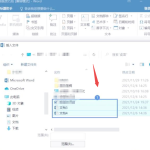
怎样把几个word合并成一个word?Word是一款最常用的办公处理软件,强大的功能方便用户对文档文字进行 […]
-
mac怎么设置屏幕常亮时间长短 mac设置永久亮屏
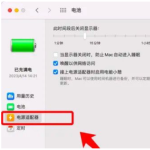
mac怎么设置屏幕常亮时间长短?苹果电脑是很多用户都喜欢使用的系统,在苹果电脑系统中,很多功能也跟win系 […]
-
excel页眉页脚怎么设置 excel表格的页眉页脚
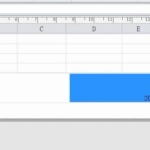
excel页眉页脚怎么设置?excel与word一样,是一款强大的数据编辑软件,同时兼容了word强大功能 […]
-
怎么去掉word字体下的红色下划线 word打字红色带下划线怎么去除

本文主要介绍:Word文档是一款非常好用的办公软件,其中的功能非常丰富,很多小伙伴都在使用。如果我们发现文档中出现了很多红色波浪线,小伙伴们知道具体该如何惊奇去除吗,其实操作方法是非常简单
-
wps怎么点击文字跳转到对应页面 ppt点击文字跳转指定幻灯片
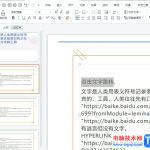
本文主要介绍:wps是一款发展不错的国产办公软件,为用户带来了许多的便利和好处,并且深受用户的喜爱,这是因为wps软件中有着许多强大且实用的功能,让用户简单操作几个步骤即可完成文件的编辑工作,
热门文章
如何删除word文档中的某一页 单独删除word某一页
2怎样把几个word合并成一个word 合并多个word 到一个文档格式不变
3mac怎么设置屏幕常亮时间长短 mac设置永久亮屏
4excel页眉页脚怎么设置 excel表格的页眉页脚
5怎么去掉word字体下的红色下划线 word打字红色带下划线怎么去除
6wps怎么点击文字跳转到对应页面 ppt点击文字跳转指定幻灯片
7怎么用Rufus制作Win10启动盘 rufus制作PE工具U盘教程
8火狐浏览器打开网页显示无法访问此网页怎么办
9win10自检怎么关闭 win10启动总是磁盘检查
10oppo手机安装权限设置在哪里 oppo手机应用安装权限
随机推荐
专题工具排名 更多+





 闽公网安备 35052402000376号
闽公网安备 35052402000376号